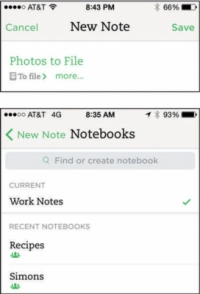Če ste že posneli slike z napravo iOS ali Windows Phone, lahko te slike pošljete v Evernote iz svojega fotoaparata. Takole:
1 V mobilni napravi odprite Evernote in tapnite ikono Besedilo ali Nova opomba.
Ustvarjena je nova besedilna opomba.
2Tapnite Opomba, da vnesete naslov.
Če ne spremenite naslova, bo vaša opomba shranjena z naslovom zbirke fotografij vašega telefona.
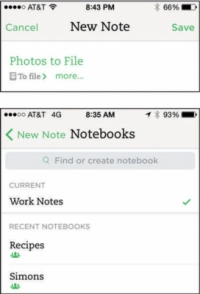
3 Pod naslovom beležke tapnite ikono zvezka, da izberete zvezek, v katerega bo beležka shranjena.
Na tej točki lahko ustvarite tudi nov zvezek tako, da vnesete naslov v sivo polje na vrhu zaslona z napisom »Najdi ali ustvari zvezek« in kliknete znak plus desno od imena zvezka.
4Tapnite ikono, ki je videti kot uokvirjena slika v spodnji menijski vrstici.
Odpre se zbirka fotografij vaše naprave, tako da si lahko ogledate vse slike, ki so trenutno shranjene v tej napravi.
5Izberite želeno fotografijo in tapnite Uporabi v zgornjem desnem kotu.
Izbrana fotografija se shrani v vašo novo beležko.
6 Ponovite koraka 4 in 5, da izberete toliko slik, kot želite.
Izberete lahko do 25 MB v brezplačnem računu Evernote ali 100 MB v računu Premium ali Business.
7Tapnite Shrani.
Ko dodajate slike iz zbirke fotografij telefona, se lahko odločite, da boste eni beležki priložili več slik ali ustvarili opombo za vsako sliko. Če želite izbrati več slik, tapnite povezavo Izberi v zgornjem desnem kotu zaslona zbirke fotografij, tapnite opombe, ki jih želite vključiti, in tapnite Končano.
Če se odločite narediti več zapiskov, se nastavitve naslova, zvezka in oznake, povezane z beležko, ki jo ustvarjate, samodejno uporabijo za vse nove opombe s slikami.